Realme С35 представляет собой отличный вариант для пользователей, которые хотят наслаждаться комфортным чтением и работой со своим смартфоном. Однако, несмотря на все преимущества этого устройства, многим пользователям может понадобиться изменить шрифт на своем Realme С35, чтобы сделать его более индивидуальным и подходящим именно для них.
В данной статье мы расскажем вам о подробной инструкции по изменению шрифта на вашем Realme С35. Благодаря этой инструкции вы сможете выбрать шрифт, который вам нравится, и установить его на своем смартфоне.
Для начала, откройте настройки вашего Realme С35. Затем найдите раздел "Шрифты" и нажмите на него. Вы увидите список предустановленных шрифтов, которые доступны для вашего устройства.
Выберите тот шрифт, который вам нравится, и нажмите на него. После этого вы увидите предварительный просмотр выбранного шрифта. Если вы удовлетворены результатом, просто нажмите на кнопку "Применить" и новый шрифт будет установлен на вашем Realme С35.
Как изменить шрифт на Realme С35:
Realme С35 предлагает возможность изменить шрифт устройства, чтобы добавить индивидуальности к интерфейсу и настроить его под свои предпочтения. Вот пошаговая инструкция:
Шаг 1: Откройте "Настройки" на вашем устройстве Realme С35. Можно найти значок "Настройки" на экране приложений или просто потянуть вниз статусную строку и выбрать значок "Настройки" в правом верхнем углу.
Шаг 2: Прокрутите вниз и выберите "Оформление и отображение". Это может быть названо по-разному на разных версиях Realme UI, но обычно оно находится рядом с иконкой кисти или настройками экрана.
Шаг 3: Выберите "Шрифты" или "Шрифт и размер", в зависимости от вашего устройства.
Шаг 4: Вам будут предложены различные шрифты, доступные для вашего устройства. Пролистайте вниз и выберите шрифт, который вам нравится.
Шаг 5: После выбора шрифта вы можете просмотреть его применение на вашем устройстве. Если вам нравится выбранный шрифт, нажмите "Применить" или "ОК".
Примечание: Некоторые шрифты могут быть платными и требовать дополнительной загрузки или покупки. Убедитесь, что у вас есть доступ к интернету и достаточно средств на вашем устройстве, если вы решите загрузить платные шрифты.
Теперь вы успешно изменили шрифт на своем устройстве Realme С35! Наслаждайтесь новым стилем шрифта и настроенным интерфейсом.
Открываем настройки телефона

Чтобы изменить шрифт на вашем Realme С35, вам нужно открыть настройки вашего устройства. Для этого, найдите иконку "Настройки" на главном экране и нажмите на нее.
В открывшемся окне настроек вы найдете различные категории, связанные с функциями и настройками вашего телефона. Прокрутите вниз или вверх по экрану, чтобы найти нужную категорию.
Как только вы нашли нужную категорию, коснитесь ее, чтобы открыть больше параметров и опций. Обычно, в каждой категории находятся подкатегории и пункты меню с дополнительными функциями.
Найдите "Отображение" или "Экран" в списке категорий. В зависимости от версии Realme UI, эти настройки могут иметь немного разное название. Коснитесь соответствующей категории, чтобы открыть ее.
Внутри категории "Отображение" или "Экран" вы найдете различные параметры, связанные с внешним видом экрана вашего телефона. Прокрутите вниз до настройки "Шрифт" или "Размер шрифта".
После того, как вы нашли настройку "Шрифт", коснитесь ее, чтобы открыть список доступных шрифтов. Обычно, там доступны предустановленные шрифты или возможность выбрать дополнительные шрифты в определенном магазине приложений.
Выберите желаемый шрифт из списка. Когда вы выберете шрифт, вам может быть предложено настроить его размер или стиль. Выберите соответствующую опцию, если это необходимо.
После выбора шрифта и настройки его параметров, вернитесь обратно на главный экран настроек, закрывая открытые категории и подкатегории. Ваши изменения должны автоматически вступить в силу, и вы увидите новый шрифт на экране своего Realme С35.
Находим раздел "Основные настройки"
1. Перейдите в настройки главного экрана своего устройства Realme C35.
2. Прокрутите вниз и найдите раздел "Система и управление".
3. В разделе "Система и управление" найдите и выберите "Настройки дисплея".
4. В открывшемся меню выберите "Шрифт и размер текста".
5. В разделе "Шрифт и размер текста" выберите "Шрифт".
6. Здесь вы найдете доступные для выбора шрифты.
7. Прокрутите вниз и найдите подходящий вам шрифт.
8. Выберите нужный шрифт и подтвердите свой выбор, нажав на кнопку "Готово" или "Применить".
9. Теперь ваш шрифт будет изменен на выбранный вами.
10. Вы можете вернуться к предыдущим настройкам, если вам не понравился новый шрифт, повторив описанные выше шаги и выбрав другой шрифт.
Это была подробная инструкция о том, как найти раздел "Основные настройки" для изменения шрифта на Realme C35.
Заходим в раздел "Шрифт и размеры"
Для изменения шрифта на Realme С35 нужно перейти в раздел "Шрифт и размеры". Этот раздел находится в настройках устройства и позволяет настроить внешний вид текста на экране.
Чтобы попасть в этот раздел, откройте меню на своем устройстве и найдите иконку "Настройки". Нажмите на нее и прокрутите список до раздела "Оформление" или "Дисплей". Внутри этого раздела вы найдете пункт "Шрифт и размеры".
После того как вы откроете раздел "Шрифт и размеры", вы увидите список доступных шрифтов. Вы можете выбрать любой шрифт из этого списка, чтобы применить его на своем устройстве. Кроме того, вы можете настроить размер шрифта, выбрав соответствующий пункт в меню.
Помимо шрифта и размера, в разделе "Шрифт и размеры" вы можете настроить и другие параметры, такие как межстрочное расстояние и масштабирование текста. Все эти настройки позволяют вам полностью настроить внешний вид текста на экране вашего Realme С35.
Выбираем пункт "Шрифт"
Чтобы изменить шрифт на Realme С35, вам необходимо перейти в настройки телефона. Найдите и откройте приложение "Настройки" на домашнем экране вашего устройства.
В открывшемся меню настройки прокрутите вниз и найдите раздел "О системе". Нажмите на него.
В разделе "О системе" найдите и выберите пункт "Язык и ввод".
В открывшемся меню "Язык и ввод" найдите и выберите пункт "Шрифт".
В разделе "Шрифт" вам предоставляется возможность выбрать из нескольких вариантов шрифта, предустановленных на вашем устройстве. Прокрутите вниз и выберите один из вариантов.
После выбора шрифта, ваш Realme С35 автоматически применит новый шрифт ко всему интерфейсу устройства. Теперь вы можете наслаждаться новым внешним видом вашего телефона!
Открываем список доступных шрифтов

Чтобы изменить шрифт на своем устройстве Realme C35, вы должны открыть список доступных шрифтов. Следуйте этим простым шагам:
- Перейдите в раздел "Настройки" на вашем телефоне.
- Пролистайте вниз и нажмите на раздел "Дополнительные настройки".
- Выберите "Шрифты и размеры" из списка доступных опций.
- В этом разделе вы увидите список всех доступных шрифтов на вашем устройстве Realme C35.
Пролистывая список, вы можете получить предварительный просмотр каждого шрифта, чтобы выбрать наиболее подходящий для вас. Когда вы выберете нужный шрифт, нажмите на него, чтобы установить его в качестве основного шрифта на вашем устройстве Realme C35.
Выбираем нужный шрифт

Владельцы смартфонов Realme С35 могут легко изменить шрифт на своих устройствах, чтобы добавить индивидуальности и стиля. Кампания Realme предоставляет широкий выбор шрифтов, которые можно установить на устройстве. В этом разделе мы рассмотрим, как выбрать нужный шрифт на смартфоне Realme С35.
Для начала откройте приложение "Настройки" на своем устройстве. Затем прокрутите вниз и найдите раздел "Стиль и размер шрифта". Нажмите на этот раздел, чтобы открыть его.
Внутри раздела "Стиль и размер шрифта" вы увидите список доступных шрифтов, из которых вы можете выбрать. Пролистайте вниз, чтобы рассмотреть все варианты. Каждый шрифт будет отображаться с примером, чтобы вы могли увидеть, как он выглядит.
Когда вы нашли шрифт, который вам нравится, просто нажмите на его название. Система Realme предоставит вам предварительный просмотр шрифта в полном размере, чтобы вы могли убедиться, что он подходит вам. Если все в порядке, нажмите на кнопку "Применить", чтобы сделать выбранный шрифт вашим основным.
Помимо предустановленных шрифтов, вы также можете загрузить дополнительные шрифты из Интернета, если вам необходимо больше вариантов. Просто нажмите на кнопку "Загрузить шрифт" в разделе "Стиль и размер шрифта" и следуйте инструкциям на экране, чтобы добавить новый шрифт на ваше устройство.
Совет: | Если вы хотите вернуться к стандартному шрифту, просто выберите опцию "Стандартный" в разделе "Стиль и размер шрифта". |
Нажимаем кнопку "Сохранить"
После того как вы выбрали нужный шрифт и настроили его параметры на своем Realme С35, не забудьте нажать кнопку "Сохранить", чтобы сохранить все изменения. Эта кнопка обычно находится в нижней части экрана, рядом с другими кнопками управления.
Важно: Перед сохранением убедитесь, что все параметры, связанные с шрифтом, настроены правильно. Если вы хотите изменить шрифт только для определенных элементов интерфейса (например, только для текстовых сообщений или только для заголовков), убедитесь, что вы выбрали правильные настройки для каждого из этих элементов.
После нажатия кнопки "Сохранить" ваши изменения будут применены и новый шрифт будет использоваться на вашем Realme С35. Теперь вы можете наслаждаться новым стилем и улучшенной читаемостью текста на своем устройстве.
Не забудьте также регулярно проверять наличие обновлений системы, чтобы быть в курсе последних изменений и улучшений в настройках шрифтов на вашем Realme С35.
Подтверждаем выбор шрифта
После того, как вы выбрали желаемый шрифт для своего Realme С35, необходимо подтвердить свой выбор. Следуйте этим простым шагам, чтобы завершить процесс:
- Откройте настройки устройства и прокрутите вниз до раздела "Дисплей и яркость".
- Нажмите на "Шрифт" и выберите ранее установленный шрифт из списка.
- Просмотрите предварительный просмотр шрифта, чтобы убедиться, что выбранный вами шрифт вам нравится.
- Если вы удовлетворены выбранным шрифтом, нажмите на кнопку "Применить" или "ОК", чтобы сохранить изменения.
После завершения этих шагов выбранный вами шрифт будет установлен на вашем Realme С35, и вы сможете наслаждаться новым внешним видом интерфейса.
Дожидаемся завершения процесса
После того, как вы выбрали и установили новый шрифт, вам необходимо будет дождаться завершения процесса изменения. Это займет некоторое время, так как система должна пересобрать все ресурсы, связанные с шрифтами.
Во время этого процесса важно не прерывать его и не выключать устройство. Если вы это сделаете, изменения могут не примениться полностью или некорректно отобразиться.
Будьте терпеливы и дождитесь, пока процесс изменения шрифта полностью завершится.
После завершения процесса изменения вы сможете наслаждаться новым стилем шрифта на своем Realme С35!
Проверяем изменения в интерфейсе телефона

После выполнения всех предыдущих шагов по изменению шрифта на Realme С35, следует проверить изменения в интерфейсе телефона.
Сначала обратите внимание на основной экран. Теперь все системные и приложения имеют новый шрифт, который вы выбрали. Перейдите на разные экраны и приложения, чтобы убедиться, что изменения шрифта применены везде.
| Откройте настройки телефона | Настройки |
| Прокрутите вниз и выберите "Дисплей и яркость" | Дисплей и яркость |
| Выберите "Размер и стиль текста" | Размер и стиль текста |
| В этой секции вы сможете увидеть новый шрифт в списке доступных шрифтов | Выбранный вами шрифт |
Проверьте, что новый шрифт отображается корректно во всех настройках. Если обнаружите какие-либо проблемы или нежелательные изменения, повторите предыдущие шаги и выберите другой шрифт.
Также рекомендуется проверить, что новый шрифт отображается нормально в приложениях сторонних разработчиков. Откройте несколько приложений, которые вы используете ежедневно, и проверьте, что шрифт в них отображается корректно. Если возникнут какие-либо проблемы с отображением шрифта, свяжитесь с разработчиками приложений или попробуйте выбрать другой шрифт.